win10电脑屏幕保护怎么取消设置 电脑屏幕保护关闭步骤
在使用Win10电脑时,屏幕保护是一项非常实用的功能,可以有效保护电脑屏幕不受损坏,但有时候我们可能并不需要这个功能,想要取消屏幕保护设置。取消Win10电脑屏幕保护设置其实很简单,只需按照以下步骤操作即可。
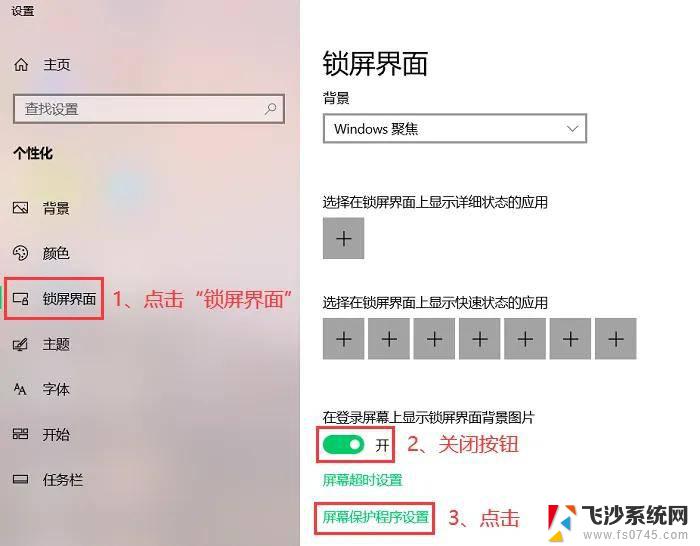
#### Windows系统
1. **打开控制面板**:首先,点击屏幕左下角的“开始”按钮。在搜索框中输入“控制面板”并打开它。
2. **进入个性化设置**:在控制面板中,找到并点击“外观和个性化”选项。然后选择“更改屏幕保护程序”。
3. **关闭屏幕保护**:在弹出的“屏幕保护程序设置”窗口中,你会看到当前设置的屏幕保护程序。选择“无”作为屏幕保护程序,然后点击“确定”按钮保存设置。
#### macOS系统
1. **打开系统偏好设置**:点击屏幕左上角的苹果图标,选择“系统偏好设置”。
2. **进入节能设置**:在系统偏好设置窗口中,找到并点击“节能”选项。
3. **调整屏幕保护设置**:在节能设置页面中,你会看到“如果可能,使显示屏进入睡眠”的选项。如果你想要完全关闭屏幕保护,可以调整这个选项的时间设置到“永不”。但这实际上并不是直接关闭屏幕保护,因为macOS的屏幕保护通常与节能设置相关联。要完全禁用,可能需要通过终端命令或第三方软件来实现更高级的设置。
#### 注意
- 关闭屏幕保护后,请确保你的电脑有适当的休眠或睡眠设置,以节省能源并保护数据安全。
- 某些特定软件或系统更新可能会更改屏幕保护设置,定期检查并调整这些设置是个好习惯。
通过以上步骤,你可以轻松地在不同操作系统中关闭电脑屏幕保护,享受更加流畅和个性化的使用体验。
以上就是win10电脑屏幕保护怎么取消设置的全部内容,有遇到这种情况的用户可以按照小编的方法来进行解决,希望能够帮助到大家。
win10电脑屏幕保护怎么取消设置 电脑屏幕保护关闭步骤相关教程
-
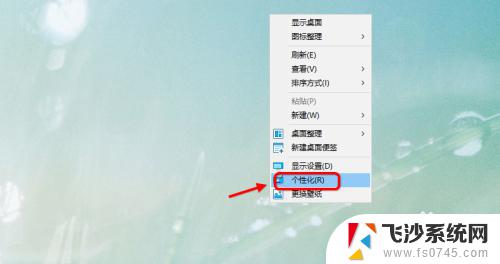 windows10屏幕保护设置 Win10电脑屏幕保护设置步骤
windows10屏幕保护设置 Win10电脑屏幕保护设置步骤2023-11-05
-
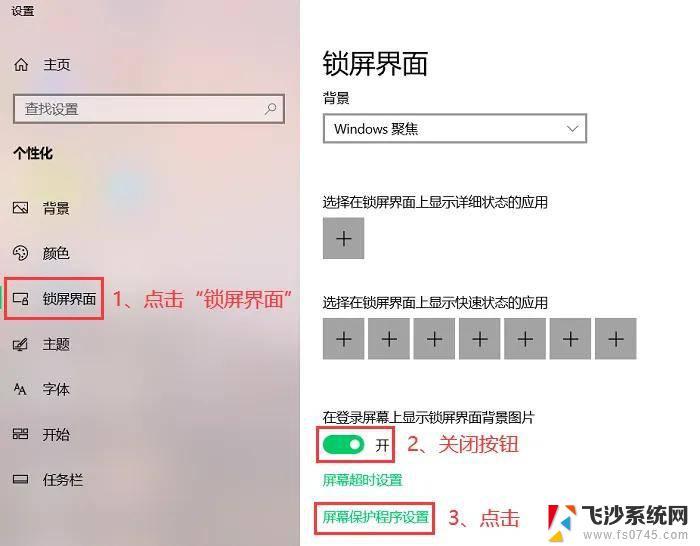 windows10屏幕保护怎么设置 电脑屏幕屏保时间设置
windows10屏幕保护怎么设置 电脑屏幕屏保时间设置2024-10-05
-
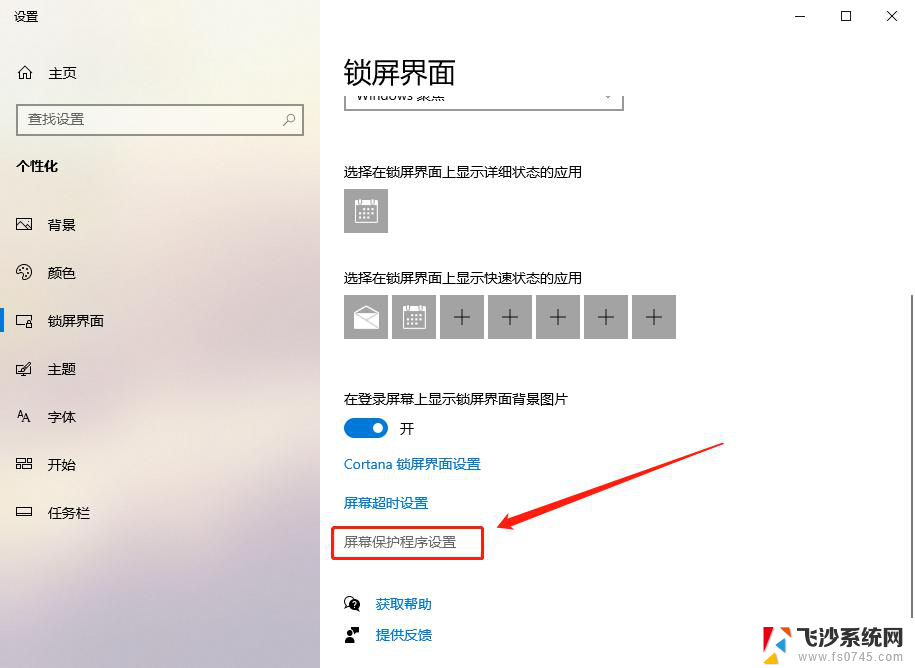 win10的屏幕保护程序在哪 电脑屏幕屏保定时设置
win10的屏幕保护程序在哪 电脑屏幕屏保定时设置2024-10-19
-
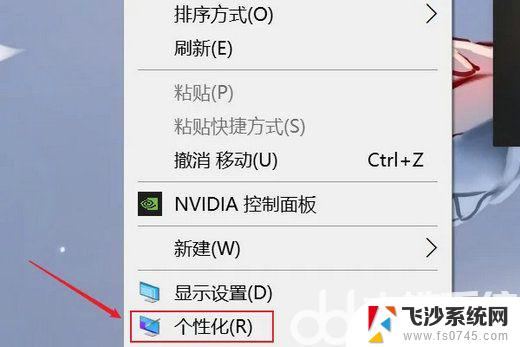 win10电脑屏保怎么设置图片 win10屏幕保护图片设置教程
win10电脑屏保怎么设置图片 win10屏幕保护图片设置教程2024-06-20
- windows10 屏幕保护设置 电脑屏幕屏保设置方法
- 电脑如何设置开机密码和屏幕保护密码 Win10电脑如何取消屏保密码
- 电脑屏幕护眼模式设置 Win10电脑护眼模式设置步骤
- 电脑屏幕怎么关闭护眼模式 win10 护眼模式关闭快捷键
- 电脑屏幕如何开启护眼模式 win10护眼模式设置步骤
- windows10 屏幕保护 Win10屏保设置教程
- win7远程控制电脑win10 WIN10如何设置远程桌面连接WIN7电脑
- win8.1开始菜单改win10 Windows 8.1 升级到 Windows 10
- 文件:\windows\system32\drivers Win10系统C盘drivers文件夹可以清理吗
- windows10移动硬盘在电脑上不显示怎么办 移动硬盘插上电脑没有反应怎么办
- windows缓存清理 如何清理Win10系统缓存
- win10怎么调电脑屏幕亮度 Win10笔记本怎样调整屏幕亮度
win10系统教程推荐
- 1 苹果手机可以连接联想蓝牙吗 苹果手机WIN10联想笔记本蓝牙配对教程
- 2 win10手机连接可以卸载吗 Win10手机助手怎么卸载
- 3 win10里此电脑的文档文件夹怎么删掉 笔记本文件删除方法
- 4 win10怎么看windows激活码 Win10系统激活密钥如何查看
- 5 电脑键盘如何选择输入法 Win10输入法切换
- 6 电脑调节亮度没有反应什么原因 Win10屏幕亮度调节无效
- 7 电脑锁屏解锁后要按窗口件才能正常运行 Win10锁屏后程序继续运行设置方法
- 8 win10家庭版密钥可以用几次 正版Windows10激活码多少次可以使用
- 9 win10系统永久激活查询 如何查看Windows10是否已经永久激活
- 10 win10家庭中文版打不开组策略 Win10家庭版组策略无法启用怎么办